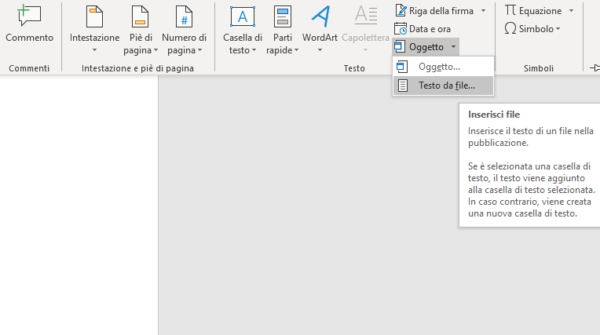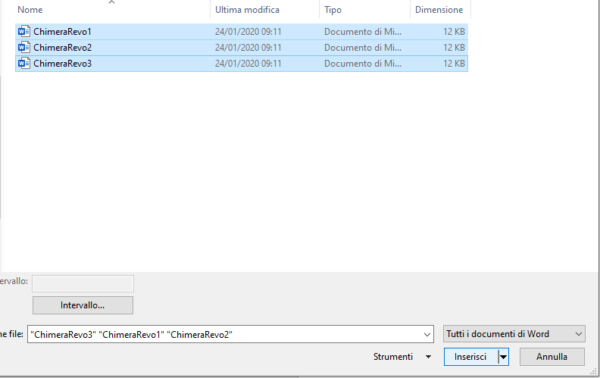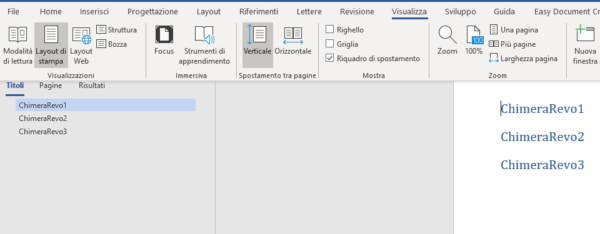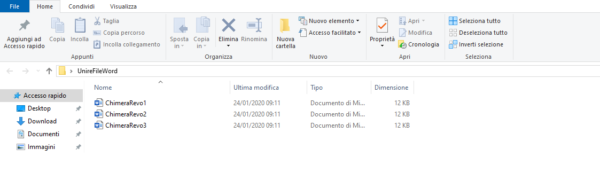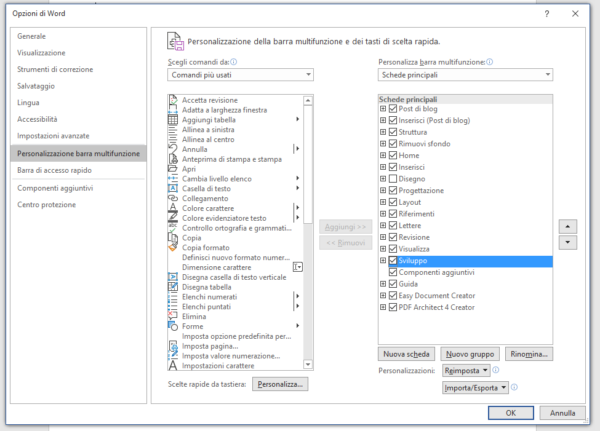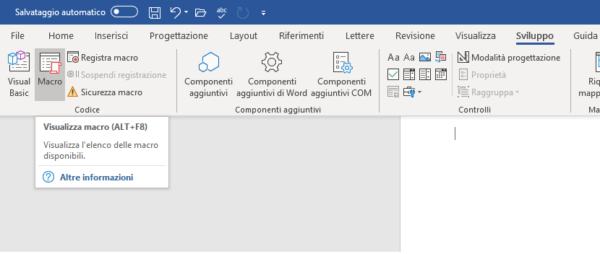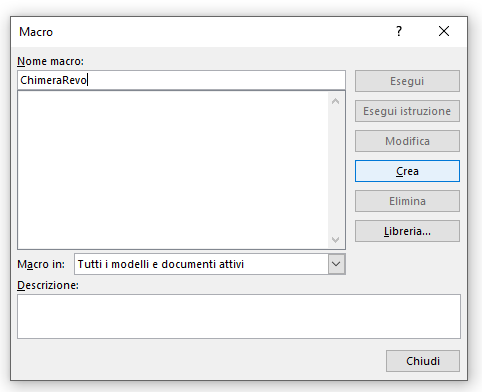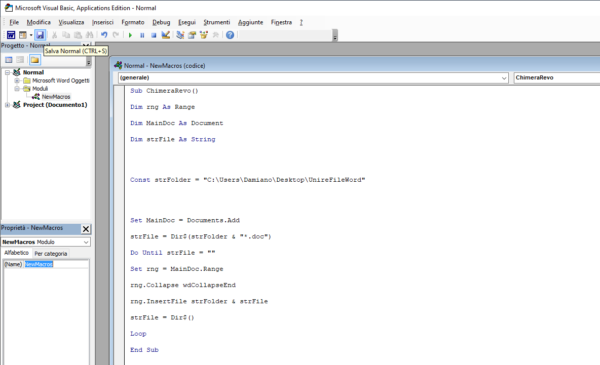A volte può sorgere la necessità di dover unire, in un unico file, più documenti Word. Tralasciando il semplice copia/incolla, esistono due metodi per ovviare a questo problema, uno piuttosto semplice e rapido, un altro più articolato ma al tempo stesso più efficace. Il primo metodo consiste nell’utilizzare la funzione “Inserisci file” di Word, che però non garantisce il mantenimento della formattazione di origine dei vari file. Se avete bisogno che vengano mantenute le formattazioni, il metodo alternativo, che consiste nella creazione di uno script, fa al caso vostro. In questa guida andremo a vedere passo dopo passo entrambi i metodi.
Funzione “Inserisci file”
- Create un nuovo documento. Questo sarà il file finale nel quale andrete ad inserire i vari documenti separati.
- Dalla barra multifunzione aprite la scheda Inserisci.
- Fate clic sul triangolo di fianco a Oggetto, si aprirà un menu a tendina. Premete Testo da file.
- Selezionate ora i documenti da unire e fate clic su Inserisci.
- A questo punto, dal menu Spostamento che si aprirà sulla sinistra dello schermo, avrete la possibilità di disporre i vari documenti secondo l’ordine che necessitate e infine salvare il file nel formato di cui avete bisogno. Se la finestra Spostamento non dovesse aprirsi in automatico, è possibile aggiungerla dal menu Visualizza nella barra multifunzione cliccando su Riquadro di spostamento.
Ricordiamo che questa procedura consente di unire due o più documenti in un unico file ma a discapito della formattazione originale. Se nei vostri documenti sono presenti grafici, immagini o tabelle, vi consigliamo di seguire il metodo riportato di seguito che vi permetterà di mantenere i vostri documenti così come li avete stilati in origine.
Creazione script
- Create una nuova cartella e inserire all’interno tutti i file da unire (accertatevi che i formati siano tutti uguali, questa procedura supporta sia DOC che DOCX). Rinominate i file in modo che l’ordine alfabetico segua l’ordine di inserimento. Consigliamo di numerarli in maniera tale da essere sicuri che venga rispettato l’ordine in cui verranno poi uniti.
- Aprite Word e attivate l’opzione Sviluppo. Per farlo basterà andare su File e dal menu Opzioni selezionare Personalizzazione barra multifunzione. Dal pannello Schede principali selezionate la voce Sviluppo e cliccate su Ok.
- Aprite un nuovo file Word, selezionate il menu Sviluppo e cliccate sull’icona Macro.
- Rinominate la macro come desiderate (il nome non ha molta importanza basta non lasciare spazi, ad esempio ChimeraRevo), cliccate su Crea, cancellate il contenuto della finestra che si aprirà e incollate il seguente codice:
Sub ChimeraRevo() Dim rng As Range Dim MainDoc As Document Dim strFile As String Const strFolder = "PATH" Set MainDoc = Documents.Add strFile = Dir$(strFolder & "*.docx") Do Until strFile = "" Set rng = MainDoc.Range rng.Collapse wdCollapseEnd rng.InsertFile strFolder & strFile strFile = Dir$() Loop End Sub
Al posto di PATH, dovete inserire il percorso della cartella che avete creato per raggruppare i file (è importante aggiungere “” alla fine del percorso specificato). Se i file sono in formato DOCX non dovrete modificare altro, se invece sono in formato DOC dovrete sostituire il valore “*.docx” in “*.doc“.
- Salvate la macro dall’icona in alto a sinistra e chiudete il pannello di Visual Basic.
- A questo punto, per eseguire lo script, vi basterà tornare nella scheda Sviluppo della barra multifunzione, cliccare sull’icona Macro, selezionare il nome dello script e cliccare su Esegui.
Nel giro di pochi secondi i documenti salvati nella cartella specificata verranno riuniti sotto un unico documento, mantenendo la loro formattazione originale. A questo punto non vi rimane che scegliere il formato in cui salvare il vostro documento e il gioco è fatto!
Dubbi o problemi? Ti aiutiamo noi
Se vuoi rimanere sempre aggiornato, iscriviti al nostro canale Telegram e seguici su Instagram. Se vuoi ricevere supporto per qualsiasi dubbio o problema, iscriviti alla nostra community Facebook. Non dimenticarti che abbiamo creato anche un motore di ricerca offerte pieno di coupon esclusivi e le migliori promozioni dal web!